Windows Photo Viewer on asendatud uue rakendusega Photos 10 operatsioonisüsteemis Windows 10 ja see on vaikimisi pildivaatur operatsioonisüsteemis Windows 10. Fotode rakendus on üsna muljetavaldav ja pakub nüüd pikki funktsioone.
Kui olete kasutanud Windows 10 ja Photos rakendust alates Windows 10 vabastamisest, peate tõenäoliselt meeles pidama, et rakenduse Fotod on vaid põhiline pildivaatur, millel oli siis väga vähe redigeerimisvalikuid. Viimase kolme aasta jooksul on rakenduse Fotod rakendused saanud palju uusi funktsioone ning nüüd on see lihtsalt Windows 10 jaoks parim pildivaatur.
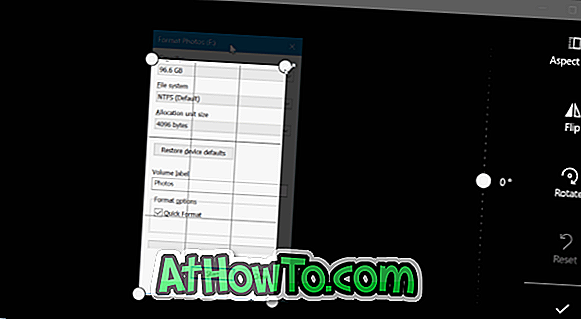
Lisaks fotode vaatamisele ja nende redigeerimisele aitab see ka videote redigeerimist ja loomist. Näiteks saate videofaile lõigata rakenduse Fotod abil.
Kui teil on vaja pildifaili kärpida, saate seda ka teha. Piltide kärpimiseks ei ole vaja värvi või kolmanda osapoole programmi.
Kärbi pilte rakenduses Windows 10 Fotod
Selles juhendis näeme, kuidas kasutada rakendust Fotod rakenduse Windows 10 piltide kärpimiseks.
1. samm: avage pildifail rakendusega Fotod. Kui fotod on vaikimisi pildivaatur, peate lihtsalt fotode abil selle avamiseks topeltklõpsama. Kui see pole vaikekuva, siis paremklõpsake pildifailil, klõpsake käsku Ava ja seejärel klõpsake suvandil Fotod.
2. samm: peidetud tööriistariba avamiseks klõpsake rakenduses Fotod.
3. samm: rippmenüü vaatamiseks klõpsake käsul Muuda ja loo . Nüüd klõpsake suvandil Muuda .
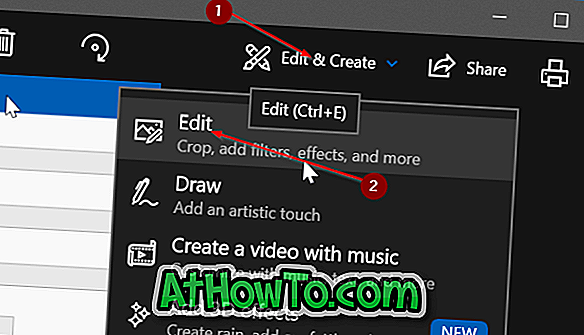
Samm 4: Nüüd näete paremat külge uut paneeli Crop ja rotate nupuga. Klõpsake nuppu Kärbi ja pöörake .
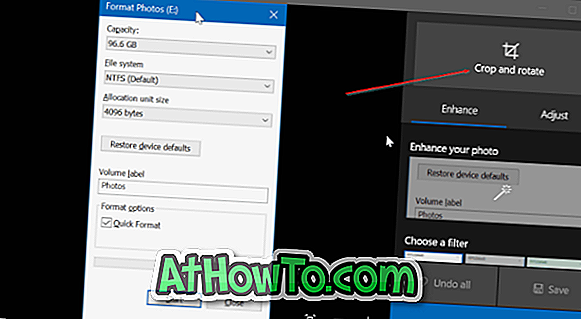
Samm 5: Neli ringi ilmuvad pildi neljale nurkale. Saate liigutada ringi või liigutada serva, mis kujutise serva näeb, kärpimiseks.
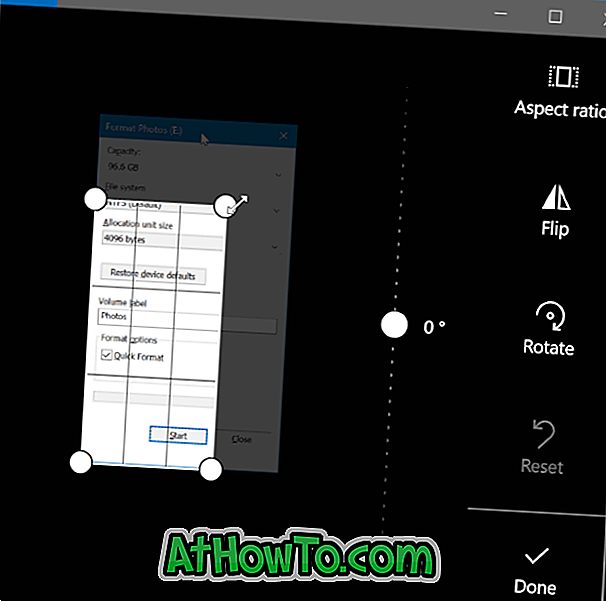
Pärast pildi kärpimist klõpsake selle salvestamiseks nuppu Valmis .
Kui soovite salvestada algse pildifaili muutmise asemel, siis klõpsake Salvesta koopia pilt. Klõpsake nupul Salvesta, et rakendada esialgse pildi muudatusi.






![Windows 7 installimine ilma DVD / USB-draivi kasutamata [meetod 1]](https://athowto.com/img/windows-7-guides/822/installing-windows-7-without-using-dvd-usb-drive.jpg)






